Jak bezpłatnie utworzyć maszynę wirtualną za pomocą VMware Workstation Pro i Fusion Pro
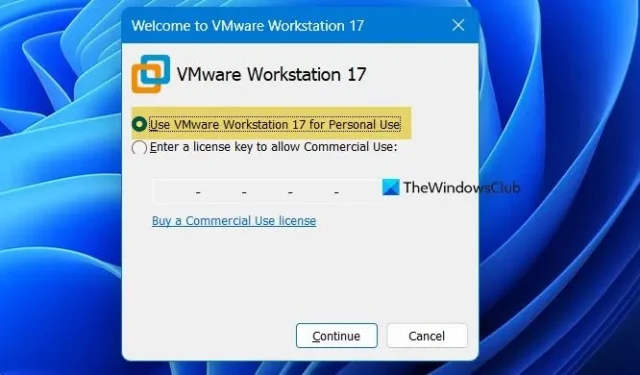
Broadcom ogłosił, że ich flagowe produkty, VMware Workstation Pro i Fusion, będą dostępne bezpłatnie . W tym poście zobaczymy, jak możesz je zainstalować i używać, nie wydając ani grosza.
Być może zastanawiasz się, dlaczego rozdajesz to za darmo. Dobrze! oficjalna odpowiedź firmy VMware firmy Broadcom jest taka, jak podano w poście na blogu VMware:
Naszym celem w przypadku tych zmian było uproszczenie sposobu wprowadzania na rynek aplikacji VMware Desktop Hypervisor, przy jednoczesnym utrzymaniu wsparcia dla szerszej społeczności użytkowników VMware Workstation i Fusion, zarówno w przypadku produktów bezpłatnych, jak i płatnych.
Jednak nadal wymagana jest płatna licencja lub subskrypcja, jeśli ktoś chce korzystać z narzędzi do użytku profesjonalnego, ponieważ są one bezpłatne wyłącznie do użytku osobistego.
Jaka jest różnica między VMWare Workstation Pro i Fusion Pro?
VMWare Workstation Pro to narzędzie hypervisora dla urządzeń z systemem Windows i Linux, natomiast VMWare Fusion Pro jest przeznaczone dla urządzeń z systemem macOS. Jednak oba oferują bezproblemowe tworzenie maszyn wirtualnych i zarządzanie zasobami. A jeśli się zastanawiasz, Broadcom oferuje oba za darmo. W dalszej części omówimy to szczegółowo i zobaczymy, jak możesz tworzyć maszyny wirtualne za pomocą obu narzędzi za darmo.
Jak utworzyć maszynę wirtualną za pomocą VMWare Workstation Pro
VMware Workstation Pro to potężne narzędzie, które pozwala profesjonalistom uruchamiać technologie podobne do ESXi na komputerze z systemem Windows 11/10. To narzędzie do wirtualizacji może także instalować różne systemy operacyjne na jednym komputerze-hoście. Ponieważ jest dostępny bezpłatnie, należy go pobrać, aby nauczyć się lub korzystać z wirtualizacji.
Pobierz VMWare Workstation Pro za darmo
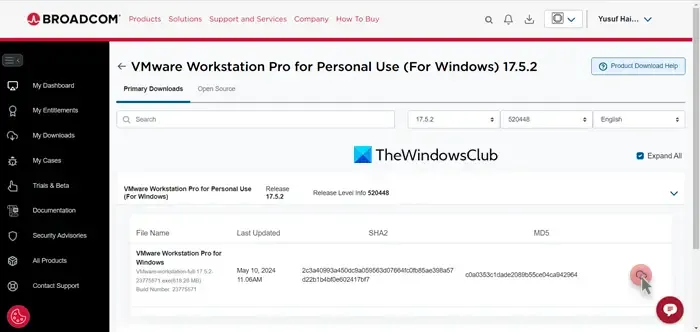
Przede wszystkim musimy pobrać VMWare Workstation Pro za darmo ze strony support.broadcom.com . Aby to zrobić, być może będziesz musiał się zarejestrować i utworzyć konto. Gdy już to zrobisz, wróć do tego linku i otwórz portal pobierania.
Przejdź do VMWare Workstation Pro 17.0 do użytku osobistego. Ponieważ korzystamy z komputera z systemem Windows, zrobimy to samo, ale jeśli używasz innego systemu operacyjnego, wybierz odpowiednią opcję. Zalecamy pobranie najnowszej wersji z listy, ponieważ zawiera ona wszystkie najnowsze funkcje, a starsze wersje mogą wymagać wprowadzenia klucza.
Zainstaluj VMWare Workstation Pro
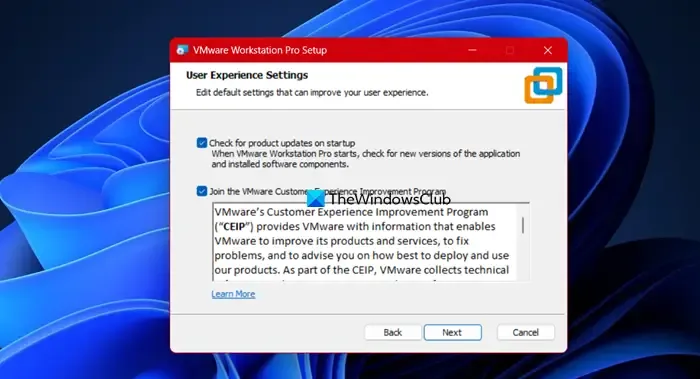
Teraz, gdy mamy plik wykonywalny, przejdźmy dalej i zainstalujmy go w naszym systemie. Aby zrobić to samo, przejdź do folderu Pobierz i dwukrotnie kliknij pobrany plik wykonywalny. Następnie postępuj zgodnie z instrukcjami wyświetlanymi na ekranie i zainstaluj go.
Uruchom VMWare Workstation i utwórz maszynę wirtualną
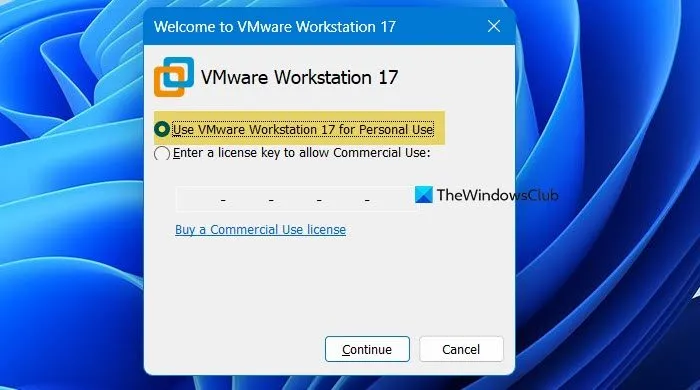
Po zainstalowaniu stacji roboczej VMWare możesz ją wyszukać w menu Start i uruchomić. Będziesz mieć możliwość wyboru „Użyj VMware Workstation 17 do użytku osobistego”, więc wybierz ją i kontynuuj.
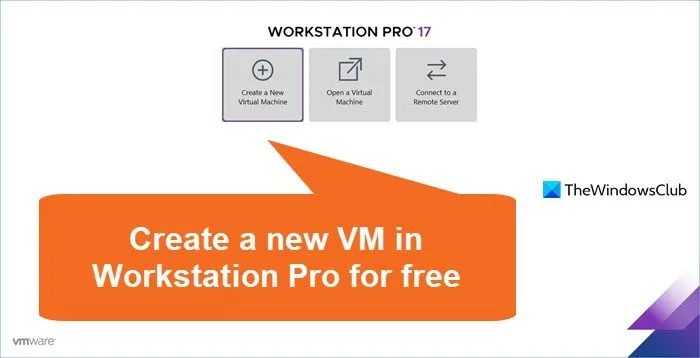
Aby utworzyć maszynę wirtualną w VMWare Workstation, wykonaj poniższe czynności.
- kliknij opcję Utwórz nową maszynę wirtualną.
- Następnie wybierasz Typową, jeśli chcesz tylko utworzyć podstawową maszynę wirtualną, lub Niestandardową, jeśli chcesz wprowadzić wszelkiego rodzaju zaawansowane zmiany.
- Na następnej stronie możesz wybrać opcję Plik obrazu dysku instalatora (ISO) lub zainstaluję system operacyjny później, aby utworzyć maszynę wirtualną z pustym dyskiem twardym.
- Wybierz platformę i wersję systemu operacyjnego i kliknij Dalej.
- Nadaj swojej maszynie wirtualnej nazwę, ustaw lokalizację i kliknij Dalej.
- Przydziel zasoby systemowe według własnego uznania i kliknij Dalej.
- Spójrz na podsumowanie i jeśli wszystko się zgadza, kliknij Zakończ.
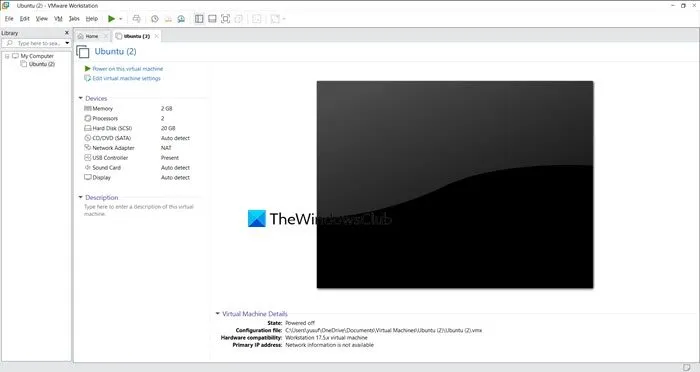
Twoja maszyna wirtualna została utworzona!
Jak utworzyć maszynę wirtualną za pomocą VMWare Fusion Pro
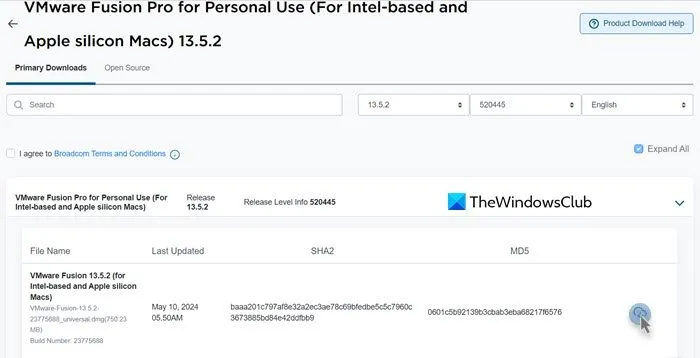
VMWare Fusion to odpowiednik VMWare Workstation dla komputerów Mac. Jeśli jesteś użytkownikiem komputera Mac i chcesz bezpłatnie korzystać z flagowego narzędzia do wirtualizacji, wejdź na stronę support.broadcom.com . Po przejściu do powiązanej witryny kliknij VMWare Fusion 13 Pro do użytku osobistego, wybierz najnowszą wersję z listy i pobierz narzędzie.
Po pobraniu pliku uruchom instalator, aby zainstalować aplikację w swoim systemie.
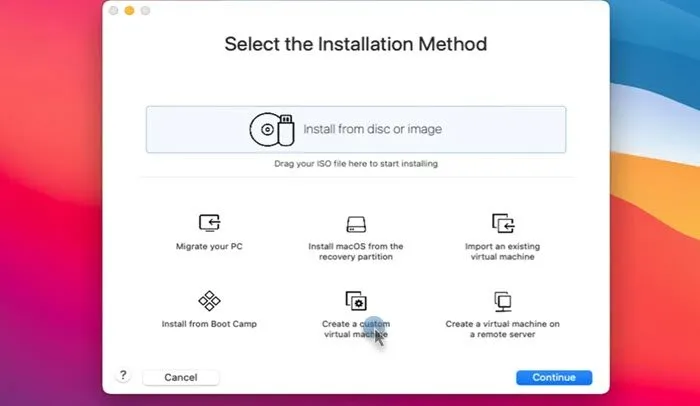
Aby utworzyć maszynę wirtualną za pomocą VMWare Fusion, otwórz aplikację, a następnie kliknij Utwórz niestandardową maszynę wirtualną. Następnie na następnej stronie wybierz żądany system operacyjny i kliknij Kontynuuj. Jeśli instalujesz system Windows, upewnij się, że podałeś UEFI, a następnie kontynuuj. Na koniec postępuj zgodnie z instrukcjami wyświetlanymi na ekranie, aby zakończyć proces.
W ten sposób możesz bezpłatnie zainstalować i używać najnowszej wersji VMWare Workstation Pro i/lub VMWare Fusion Pro na swoim komputerze.
Czy mogę korzystać z VMware Workstation Pro za darmo?
Tak, firma Broadcom ogłosiła, że najnowsza wersja VMware Workstation Pro, czyli wersja 17., jest bezpłatna dla wszystkich użytkowników. Wszystko, co musisz zrobić, to założyć darmowe konto, a następnie pobrać instalator. Jedynym haczykiem jest to, że narzędzia są bezpłatne tylko do użytku osobistego, do użytku komercyjnego należy uzyskać płatną licencję.
Jak utworzyć maszynę wirtualną w VMware Workstation Pro?
Aby utworzyć nową maszynę wirtualną w VMWare Workstation Pro, otwórz aplikację hypervisor i kliknij Utwórz nową maszynę wirtualną. Uruchomi kreator, w którym możesz wprowadzić szczegóły, przydzielić zasoby systemowe i postępować zgodnie z instrukcjami wyświetlanymi na ekranie, aby utworzyć maszynę wirtualną.



Dodaj komentarz